
Ошибка «Couldn’t Load Plugin Error» — одна из наиболее распространенных проблем, с которой сталкиваются пользователи во время работы с веб-страницами. При возникновении этой ошибки вместо полезного содержимого на странице пользователя обычно ожидает серый или белый экран. Но не отчаивайтесь! В этом руководстве мы рассмотрим несколько действенных способов избавления от этой неприятной ошибки и восстановления работы вашего браузера.
Первым шагом к решению проблемы является проверка актуальности вашего браузера и плагина, который вызывает ошибку. В большинстве случаев проблемы возникают из-за устаревших версий программного обеспечения. Убедитесь, что у вас установлена последняя версия браузера и плагина.
Если обновление браузера и плагина не помогло, следующим шагом будет проверка опции блокировки плагинов. В некоторых случаях браузер может блокировать загрузку плагинов из соображений безопасности. Проверьте, не включена ли у вас опция блокировки плагинов, и если да, то разрешите работу плагина, вызывающего ошибку.
Если эти два шага не помогли решить проблему, следующим шагом будет проверка конфликтов с другими плагинами и расширениями. Отключите все плагины и расширения, кроме того, который вызывает ошибку, и проверьте, работает ли страница без ошибок. Если да, то одним из отключенных плагинов или расширений является источник проблемы. Включайте их по одному и проверяйте, пока не найдете причину ошибки.
Если ни один из вышеперечисленных методов не сработал, последним шагом будет повторная установка плагина, вызывающего ошибку. Удалите плагин полностью с вашего компьютера, загрузите его снова с официального сайта и установите. Это может помочь исправить проблему и восстановить нормальную работу вашего браузера.
Не волнуйтесь, если вы столкнулись с ошибкой «Couldn’t Load Plugin Error». Следуйте нашему полному руководству и вы сможете легко и быстро исправить эту проблему и продолжить свою работу в Интернете без каких-либо помех!
- Что такое ошибка Couldn’t Load Plugin Error?
- Почему возникает ошибка Couldn’t Load Plugin Error?
- Шаги по устранению ошибки Couldn’t Load Plugin Error
- Обновите плагин
- Очистите кеш браузера
- Удалите и переустановите плагин
- Дополнительные советы по устранению ошибки Couldn’t Load Plugin Error
- Проверьте совместимость плагина
Что такое ошибка Couldn’t Load Plugin Error?
Ошибка Couldn’t Load Plugin Error может встречаться на различных платформах и в разных браузерах. Чаще всего она связана с плагинами, такими как Adobe Flash Player, Java или Silverlight, которые используются для выполнения различных мультимедийных функций и отображения интерактивного контента на веб-страницах.
Если возникает ошибка Couldn’t Load Plugin Error, это может привести к некорректному отображению веб-страницы или невозможности использования определенных функций на сайте. Чтобы исправить эту ошибку, необходимо принять ряд мер, таких как установка или обновление требуемого плагина, проверка конфликтов с другими плагинами или расширениями, а также очистка кэша и временных файлов браузера.
Важно отметить, что ошибку Couldn’t Load Plugin Error иногда можно исправить путем обновления браузера или перезагрузки компьютера. Однако, если эти шаги не решают проблему, может потребоваться консультация с технической поддержкой или разработчиком плагина.
Почему возникает ошибка Couldn’t Load Plugin Error?
Ошибка Couldn’t Load Plugin Error обычно возникает при попытке загрузить плагин на веб-страницу, но что-то идет не так и плагин не может быть загружен. Вот некоторые из распространенных причин возникновения этой ошибки:
1. Неправильная установка плагина: Если плагин был неправильно установлен или удален, это может привести к ошибке. Убедитесь, что плагин правильно установлен и активирован.
2. Конфликты с другими плагинами или темами: Иногда плагины или темы могут конфликтовать между собой, что приводит к ошибке загрузки плагина. Попробуйте временно отключить все другие плагины и вернуться к базовой теме, чтобы узнать, вызывает ли конфликт.
3. Потерянные или поврежденные файлы плагина: Если файлы плагина отсутствуют или повреждены, плагин не сможет загрузиться и выдаст ошибку. Убедитесь, что все необходимые файлы плагина присутствуют и не повреждены.
4. Версия плагина несовместима с версией CMS: Если плагин не совместим с вашей версией CMS (системы управления контентом), он может не загрузиться и вызвать ошибку. Проверьте совместимость версий плагина и CMS.
5. Ограничения на сервере: Возможно, ваш сервер имеет ограничения на загрузку и использование плагинов. Проверьте настройки сервера и убедитесь, что они позволяют использование плагинов.
Исправление ошибки Couldn’t Load Plugin Error может быть сложным и варьируется в зависимости от конкретной ситуации. Убедитесь, что вы проверили все вышеперечисленные причины и попробуйте выполнить соответствующие действия по исправлению ошибки. Если проблема не решена, обратитесь за помощью к разработчику плагина или форуму поддержки.
Шаги по устранению ошибки Couldn’t Load Plugin Error
Ошибка «Couldn’t Load Plugin Error» может возникать при загрузке плагина на веб-страницу. Эта ошибка может быть вызвана различными причинами, включая неправильную установку плагина, конфликт с другими установленными плагинами или отсутствие обновлений для плагина.
Чтобы устранить эту ошибку, следуйте следующим шагам:
1. Проверьте свое подключение к Интернету.
Убедитесь, что у вас есть стабильное подключение к Интернету. Проверьте скорость вашего Интернет-соединения и убедитесь, что она достаточно высока, чтобы загрузить плагин.
2. Проверьте, актуальна ли версия плагина.
Убедитесь, что у вас установлена последняя версия плагина. Чтобы это проверить, перейдите на официальный сайт разработчика плагина и проверьте, есть ли доступные обновления.
3. Проверьте, поддерживает ли ваш браузер плагин.
Некоторые плагины могут не поддерживаться определенными браузерами. Проверьте соответствие плагина вашему браузеру. Если плагин не совместим с вашим браузером, попробуйте использовать другой браузер.
4. Отключите другие плагины или расширения.
Иногда возникает конфликт между различными плагинами или расширениями. Попробуйте временно отключить все другие плагины или расширения, чтобы проверить, является ли проблема вызванной конфликтом между плагинами.
5. Перезапустите браузер.
Простая перезагрузка браузера иногда может помочь устранить ошибку. Перезапустите свой браузер и попробуйте снова загрузить плагин.
6. Переустановите плагин.
Если вы все еще сталкиваетесь с ошибкой «Couldn’t Load Plugin Error», попробуйте переустановить плагин. Удалите плагин с вашего браузера и скачайте его снова с официального сайта разработчика.
Если после выполнения всех этих шагов ошибка все еще не исчезла, свяжитесь с разработчиком плагина или обратитесь в техническую поддержку вашего браузера для получения дополнительной помощи.
Обновите плагин
Если вы столкнулись с ошибкой «Couldn’t Load Plugin Error» в вашем браузере, одним из возможных решений может быть обновление соответствующего плагина. Вот несколько шагов, которые вы можете выполнить для обновления плагина:
1. Перейдите в настройки вашего браузера. Обычно вы можете найти их в меню, расположенном в верхнем правом углу окна браузера.
2. В меню настройки найдите раздел «Расширения» или «Плагины». Возможно, он будет называться по-другому в зависимости от вашего браузера.
3. Проверьте список установленных плагинов. Найдите тот, который вызывает ошибку «Couldn’t Load Plugin Error». Обычно рядом с названием плагина указана его версия.
4. Проверьте, есть ли доступное обновление для этого плагина. Если есть, обычно рядом с названием плагина будет пометка «Обновить» или похожая на нее.
5. Щелкните на названии плагина или на пометке «Обновить». Браузер должен начать загрузку и установку новой версии плагина.
6. После завершения установки перезапустите браузер.
7. После перезапуска браузера проверьте, исчезла ли ошибка «Couldn’t Load Plugin Error». Если ошибка все еще присутствует, попробуйте выполнить другие возможные решения, описанные в данном руководстве.
Обновление плагина может решить проблему с ошибкой «Couldn’t Load Plugin Error» в вашем браузере. Если же проблема сохраняется, возможно, есть проблема со стороны плагина или вашего компьютера, и вам может понадобиться обратиться за помощью к поддержке браузера или разработчикам плагина.
Очистите кеш браузера
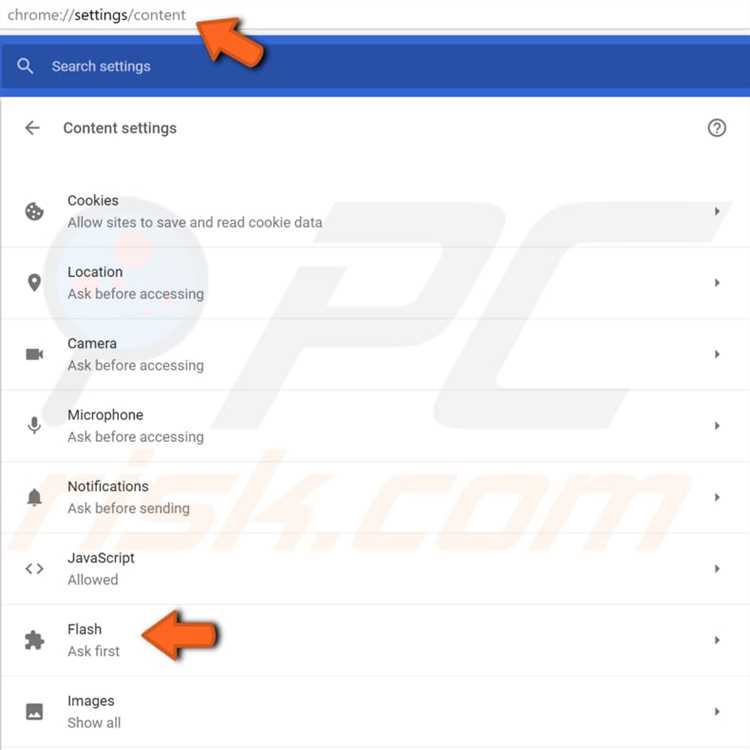
Вот как очистить кеш в популярных браузерах:
Google Chrome:
- Нажмите на иконку меню в правом верхнем углу окна браузера (три точки).
- Выберите «Настройки» в выпадающем меню.
- Прокрутите вниз и нажмите на «Дополнительные» для раскрытия дополнительных настроек.
- В разделе «Конфиденциальность и безопасность» выберите «Очистить данные просмотра».
- Выберите «Кэш изображений и файлов» и нажмите на кнопку «Очистить данные».
Mozilla Firefox:
- Нажмите на иконку меню в правом верхнем углу окна браузера (три горизонтальные линии).
- Выберите «Очистить недавнюю историю» в выпадающем меню.
- В появившемся окне выберите «Всегда» или «Время существования браузера» в поле «Очистить этот период».
- Установите флажок напротив «Кэш» и нажмите на кнопку «Очистить сейчас».
После очистки кеша перезапустите ваш браузер и попробуйте снова загрузить страницу, где возникала ошибка «Couldn’t Load Plugin Error». Если данное действие не помогло, попробуйте иные методы, описанные в нашем полном руководстве. В случае, если проблема остается нерешенной, обратитесь к специалистам технической поддержки для дополнительной помощи.
Удалите и переустановите плагин
Если у вас возникла ошибка «Couldn’t Load Plugin Error», удаление и переустановка плагина может помочь вам решить проблему. Вот как это сделать:
|
Шаг 1: Перейдите в раздел «Плагины» или «Расширения» в панели администратора вашего веб-сайта. Для многих платформ управления контентом, таких как WordPress или Joomla, этот раздел можно найти в главном меню слева или в верхнем меню. |
Шаг 2: Найдите плагин, вызывающий ошибку «Couldn’t Load Plugin Error». Обычно плагины разделены на категории, поэтому вам может потребоваться просмотреть список плагинов или воспользоваться поиском, чтобы найти нужный плагин. |
|
Шаг 3: Выберите плагин, вызывающий ошибку, и нажмите на кнопку «Удалить» или «Деактивировать». Некоторые платформы управления контентом могут предлагать выбор между деактивацией и удалением плагина. Если доступно, выберите удаление, чтобы полностью удалить плагин. |
Шаг 4: После удаления плагина, перейдите в раздел «Установка плагинов» или «Добавить новый плагин» в панели администратора. Снова найдите плагин, вызывающий ошибку, и нажмите на кнопку «Установить» или «Активировать». |
|
Шаг 5: После переустановки плагина, проверьте, что ошибка «Couldn’t Load Plugin Error» больше не возникает. Если ошибка все еще присутствует, попробуйте повторить процесс удаления и переустановки плагина, а также проверьте, что вы используете последнюю версию плагина. |
|
Большинство ошибок, связанных с «Couldn’t Load Plugin Error», могут быть исправлены удалением и переустановкой плагина. Надеемся, что этот шаг-за-шагом руководство помогло вам решить вашу проблему!
Дополнительные советы по устранению ошибки Couldn’t Load Plugin Error
В случае возникновения ошибки «Couldn’t Load Plugin Error» при работе с плагинами, могут помочь следующие рекомендации:
|
1. Проверьте обновления плагина: Убедитесь, что у вас установлена последняя версия плагина, о котором возникает ошибка. Разработчики плагинов часто исправляют ошибки и выпускают обновления для повышения совместимости со свежими версиями программ или фреймворков. |
|
2. Проверьте совместимость плагина: Убедитесь, что плагин совместим с вашей версией программы или фреймворка. При обновлении программного обеспечения могут измениться API или другие функции, которые использует плагин, что может привести к ошибкам. |
|
3. Проверьте зависимости плагина: Некоторые плагины могут требовать наличие других плагинов или библиотек для своей работы. Убедитесь, что все зависимости установлены и настроены корректно. |
|
4. Отключите другие плагины: Попробуйте временно отключить все другие плагины, чтобы убедиться, что проблема не вызвана их взаимодействием с плагином, о котором возникает ошибка. Если ошибка исчезает, то проблема, скорее всего, кроется в конфликте между плагинами. |
Всегда помните, что в случае возникновения ошибки «Couldn’t Load Plugin Error» можно использовать вышеуказанные советы для ее устранения, а также обратиться за помощью к сообществу разработчиков или официальным форумам по соответствующему плагину или программе.
Проверьте совместимость плагина
Для этого вам необходимо узнать требования к плагину, указанные разработчиком, и сравнить их с вашей текущей версией приложения или платформы. Если требования не совпадают или плагин не поддерживается, вам возможно придется обновить приложение или найти плагин, который работает с вашей версией.
Если вы уже установили плагин и столкнулись с ошибкой, может быть полезно проверить, были ли выпущены апдейты для этого плагина. Разработчики обычно выпускают исправления и обновления, которые могут решить проблемы совместимости.
В случае, если вы не можете найти требования к плагину или не можете найти сведения о его совместимости на сайте разработчика, рекомендуется обратиться к технической поддержке разработчика или сообществу пользователей для получения информации о совместимости плагина.
| Рекомендации по проверке совместимости плагина: |
|---|
| 1. Проверьте требования к плагину, указанные разработчиком. |
| 2. Сравните требования с версией приложения или платформы. |
| 3. Обновите приложение или платформу, если требования не совпадают. |
| 4. Проверьте, были ли выпущены обновления для плагина. |
| 5. Обратитесь к технической поддержке разработчика. |

